
Съдържание:
- Автор John Day [email protected].
- Public 2024-01-30 07:50.
- Последно модифициран 2025-01-23 12:57.
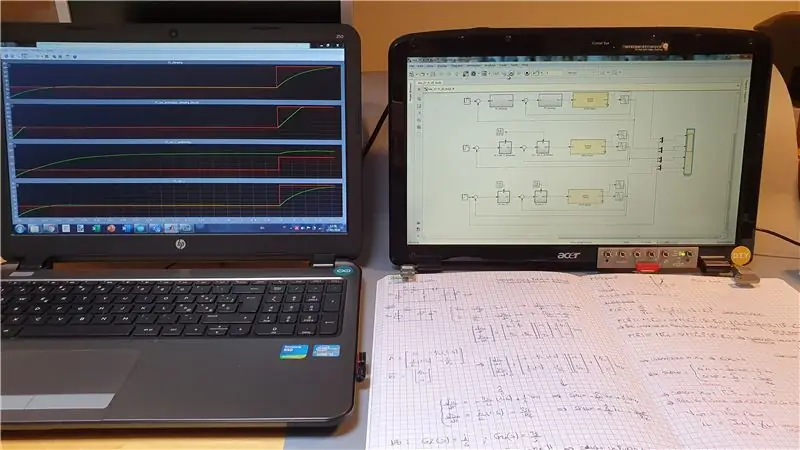

Ciao a tutti !!
Durante questo terrabile periodo ci siamo tutti dovuti abituare ad una diversa realtà. Sono successe cose terrabili … e purtroppo ancora succederanno. Mi auguro che tutti i miei lettori possano атраверсаре questo periodo nel migliore dei modi, lo spero davvero.
Tuttavia, ora più che mai le conoscenze contano, le sposobnostità e le competenze vengono messe in risalto. Siamo tutti chiamati a lavorare e studiare da casa, molti di noi erano mal preparati; io compreso.
Nel mio caso infatti mi sono ritrovato a dover lavorare e studiare nello stesso periodo da casa, non basta un PC… o meglio non basta un solo monitor !! Pensate ad esempio alle numerose lezioni o video conferenze!
Алора? Необходимо е да сравнявате нов монитор за използване на телевизия, сертифициране … потърсете мениджмънт на мениджърската услуга за разрешаване на гъвкавост и икономика! използвайте и не използвайте компютър, който не е функционален! E con poca spesa costruiamolo, vediamo come fare!
Стъпка 1: La Scelta Del Kit LCD драйвер

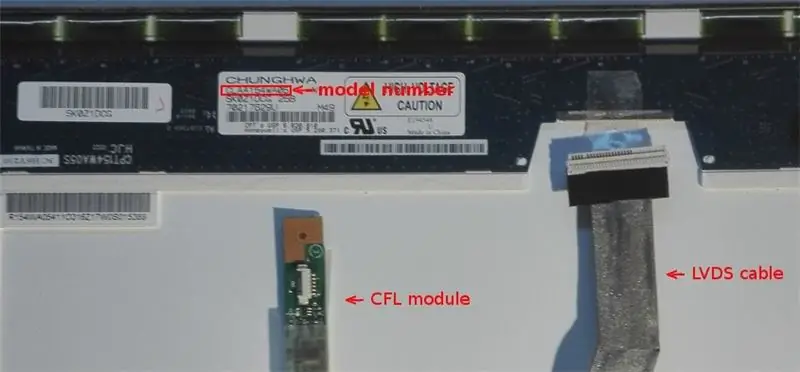


Процедирайте smontando il vecchio PC, per farlo assicurati di svitare tutte le viti della scocca, attenzione, di solito almeno una vite è nascosta sotto un sigillo per la garanzia.
Quello che si vede è ovviamente una scheda madre, scollega tutti i connettori e smonta le cerniere che si systemno sul monitor. Quindi rimuovi con cura il monitor senza rompere il suo case, lo useremo come cover. Dietro al monitor trova la sigla отличителна, la mia per esempio era: LTN156AT01
Quindi scollega tutti i cavi con estrema attenzione, anche noi ci connetteremo li ovviamente!
Compra online il kit neophodario (per esempio su ebay), dovrà apparire come in foto, montalo con cura senza forzare i pin.
Заповядайте на компютъра и пиете диетични елементи, които да бъдат прегитирани и да се реутилизират за всички останали прогети, quindi consiglio di non rompere nulla … Vi racconto una storia veloce, ho semper coltivato la passione per la tecnologia.. costruire qualcosa … ovviamente senza competenze tutto questo non era possible.. così smontavo e guardavo, poi mettevo da parte. Ogni tanto riprendevo i pezzi sperando di saperli usare, ma niente. Dopo tanto studio (e anni) finalmente i primi successi! ma dopo tantissimi fallimenti !! e sapete cosa è successo? Ho usato quei pezzi che custodivo da anni.
Стъпка 2: Сглобяване на комплект
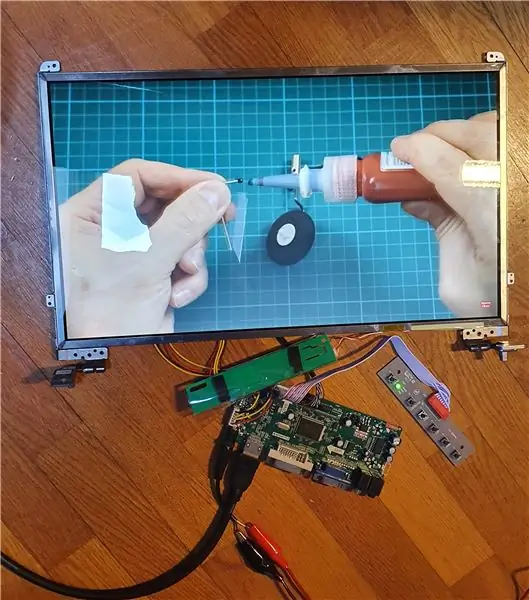
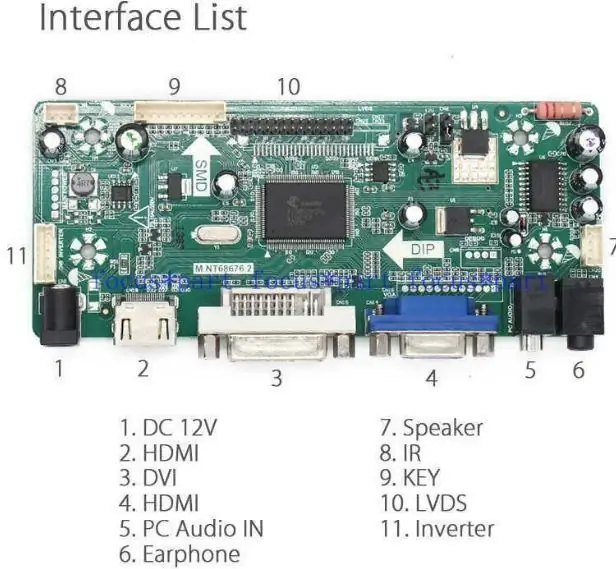
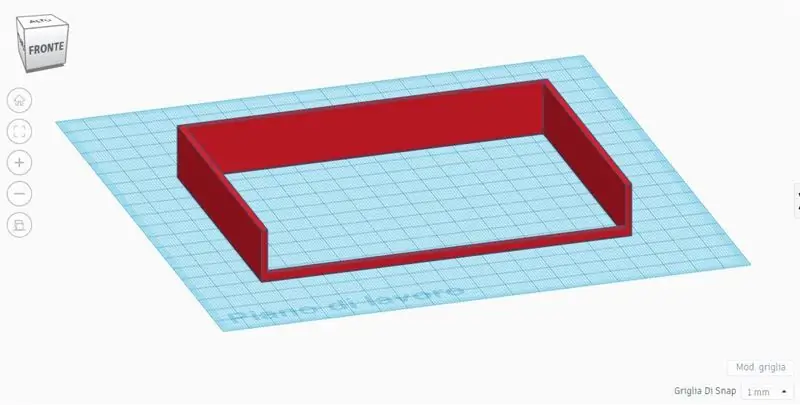
Пристигайте в questo punto scopriamo che i cavi da collegare corrispondono con quelli che normalmente arrivavano dalla scheda madre, quindi collegare prima l'alimentazione e provare subito il pannello LCD, който ще ви монитор diventa tutto bianco funziona! quindi procediamo a collegare con molta attenzione anche il connettore video.
Per raggruppare il tutto è utile disegnare un case esterno su misura. Вижте динозаврите, които ще запечатате 3D, и ще ги направите като генератор на пецо. Quindi si può chiudere il monitor nella sua struttura, consiglio di praticare un foro sul retro per disporre le connessioni sul retro. Se i cavi sono corti come nel mio caso puoi allungarli saldando dei cavi in più.
Consiglio inoltre di disporre il tastierino sul fronte per gestire comodamente le impostazioni. Vale la pena osservare che un monitor di questo tipo ha consumi molto bassi !! ma questo è ovvio se pensi che sta su un portatile… quindi non passeremo quasi mai 10W di potenza !! potremmo immaginare di alimentare il tutto con un pacco batterie oppure semplicemente come nel mio caso con un alimentatore да 12v molto compatto ed economico.
Стъпка 3: Una Modifica Necessaria


Мониторът fino ad ora assemblato funzionerà correttamente, tuttavia se si desidera un prodotto efficiente e duraturo consiglio di apportare una modifica aggiuntiva. Noterai infatti che alcuni елементи scalderanno molto, ovviamente potrebbero danneggiarsi, per evitare questo sarà sufficiente aggiungere un modulo dissipativo in alluminio con superficie alettata (attento alla direzione delle alette), ricorda di usare la pasta conduttiva !!
Un piccolo consiglio: spesso vedo un uso esagerato della pasta termica … per un risultato ottimale occorre metterne соло кванти служат, in linea di principio il meno possible, infatti servirà solo a garantire un contatto uniforme fra le due superfici.
La modifica è completa installlando una ventola, se ti chiedi dove trovarne una… ovviamente dalla vostra scheda madre! puoi usare quella! io avendone una tangenziale l'ho inserita come in foto.
Внимание! Il motore della ventola трудности andrà a 12V, вероятност avrà una напрежение номинал di 5V. tuttavia non vogliamo certo che questa spinga al massimo, non solo non sarà needario ma farebbe rumore per nulla. Quindi senza upgrade elaborati potrete diminuire la potenza semplicemente alimentandola ad una tensione inferiore, nel mio caso un giusto compromesso è un classico 3.3V. Quindi prelevate direttamente la tension dallo spinotto a 12V e usate se possible un Buck converter come ho fatto io, ma se non ne avete uno andrà bene anche un banale partitore resistivo. Ma se non disponi nemmeno di resistenze ?? smonta per esempio un comune adattatore da auto per accendisigari con cui alimentavi il telefono … ovviamente lui farà proprio questa cosa! abbassa la tensionione dai 12V della batteria ai 5V needari per la ricarica, collega i cavi e il gioco è fatto.
Стъпка 4: Монитор Usa Il Tuo Nuovo
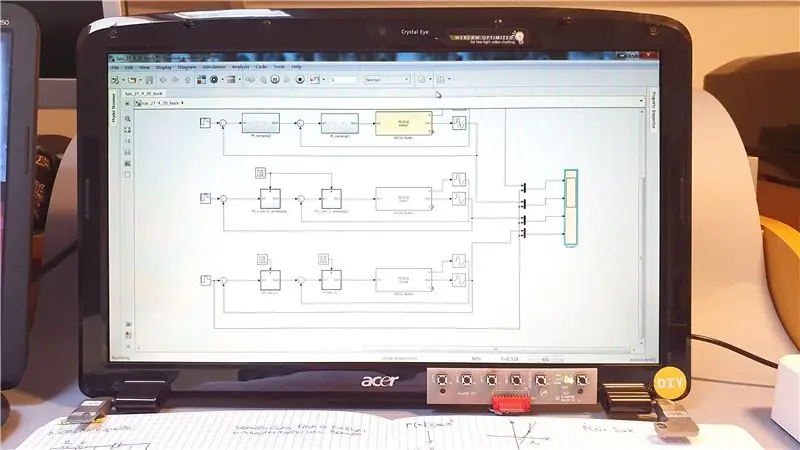
Заповядайте, но нямате никакви проблеми, които не могат да бъдат затруднени, не можете да използвате специални минимуми (не повече от 10 евро), за да следите комода и универсалната помощна програма в най -малките приложения!
Come semper evidenzio il fatto che questo è un valido punto di partenza per progetti più complessi, ad esempio potresti costruire il tuo PC sfruttando le potenzialità di un Raspberry o altre board simili a basso costo; oppure potresti costruire la tua console da gioco.
Mi auguro che questa guida ti sia servita !!
Препоръчано:
Мултимедиен компютър Vintage Look от стар лаптоп: 30 стъпки (със снимки)

Компютър с винтидж външен вид от стар лаптоп: В този специален инструктируем/видеоклип правя страхотно изглеждащ малък медиен компютър с вградени високоговорители, който се управлява с удобна мини дистанционна клавиатура. Компютърът се захранва със стар лаптоп. Малка история за тази конструкция. Преди година видях Мат
Как да превърнете стар/повреден компютър или лаптоп в медийна кутия: 9 стъпки

Как да превърнем стар/повреден компютър или лаптоп в медийна кутия: В свят, в който технологиите напредват най -бързо от нас, любимата ни електроника твърде бързо остарява. Може би някога любящите ви котки са почукали лаптопа ви на масата и екранът се е счупил. Или може би искате медийна кутия за интелигентен телевизор
От стар лаптоп до външен монитор с цифрова телевизия: 6 стъпки

От стария лаптоп до външния монитор с цифрова телевизия: Чудили ли сте се какво да правите със стария си лаптоп или монитор, лежащ наоколо? В тази инструкция ще ви покажа как да превърнете стария си лаптоп или стария екран на монитора, който няма HDMI портове, във външен монитор с HDMI, AV, композиция
Използвайте отново тъчпада на стар лаптоп за управление на компютър!: 11 стъпки (със снимки)

Използвайте отново тъчпада на стар лаптоп за управление на компютър !: Тъчпадът на лаптоп PS/2 е сред най -готините устройства с потребителски интерфейс, които да използвате с микроконтролер. Плъзгащите се и докосващи жестове с пръсти могат да се превърнат в контролиране на нещата по доста прост и забавен начин. В тази инструкция нека комбинираме една с
Монитор за поверителност, хакнат от стар LCD монитор: 7 стъпки (със снимки)

Монитор за поверителност, хакнат от стар LCD монитор: Най -накрая можете да направите нещо с този стар LCD монитор, който имате в гаража. Можете да го превърнете в монитор за поверителност! Изглежда изцяло бяло за всички, освен за вас, защото носите „магия“очила! Всичко, което наистина трябва да имате, е татко
